Добавление дискового пространства после расширения на Windows Server 2008 R2
После добавления дискового пространства на сервер в панели вам необходимо выполнить следующие действия, чтобы данное пространство стало доступно на уровне операционной системы Windows Server 2008 R2.
1. Откройте «Computer Manager».
Start Menu -> Administrative Tools > Computer Management:
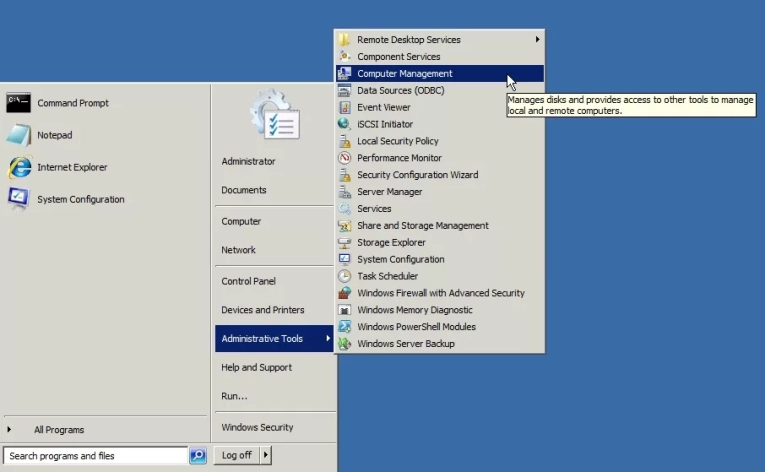
2. Откройте «Disk Management».
В левой панели в папке «Storage», выберите «Disk Management». В правой нижней панели у вас будет доступна неразмеченная область (Unallocated — на примере ниже эта область в 40 Gb):

3. Нажмите «Extend Volume»:
Выберите диск, к которому необходимо добавить дисковое пространство, и нажмите правой кнопкой мыши на нем. Затем в раскрывшемся меню выберите раздел «Extend Volume»:
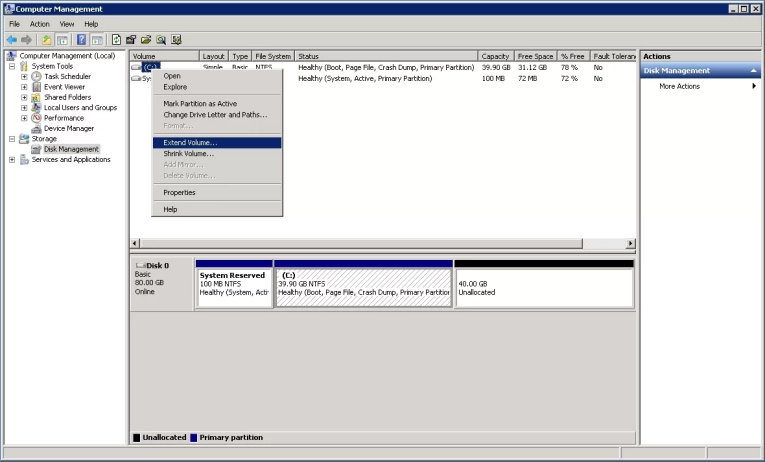
4. Откроется «Extend Volume Wizard»:
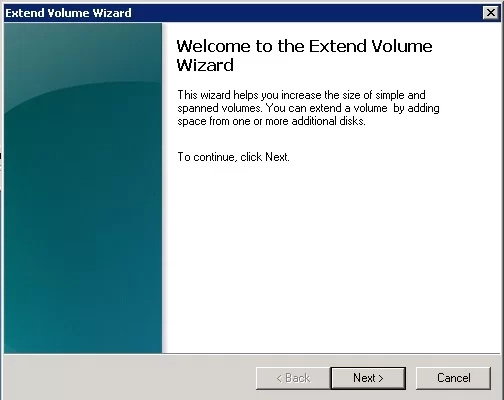
5. Выберите размер неразмеченной области, которую вы собираетесь разметить (в большинстве случаев необходимо выбрать все доступное пространство). Затем нажмите «Next»:
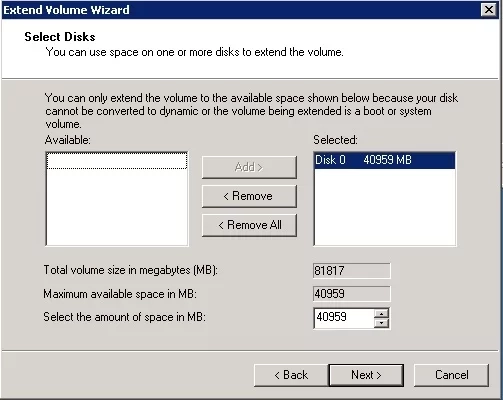
6. Готово. Для проверки удостоверьтесь, что в окне «Computer Manager» больше нет неразмеченной области:
И что в окне «Computer» размер диска, который вы увеличивали изменился:
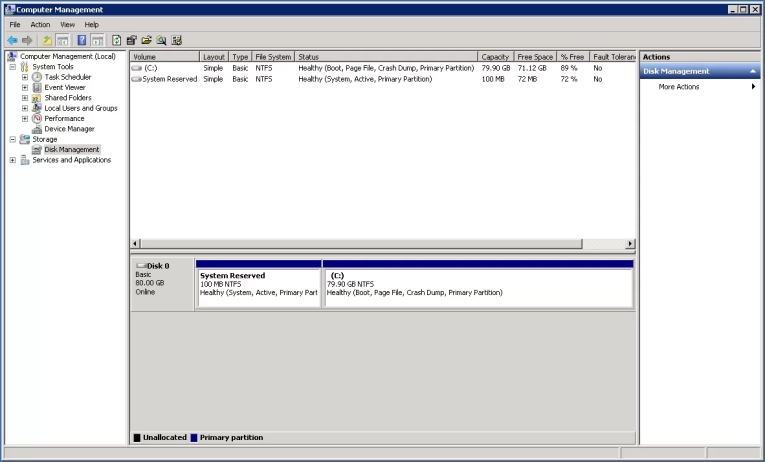

Остались вопросы?
Задайте их нашему эксперту и получите квалифицированную консультацию